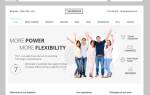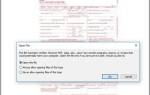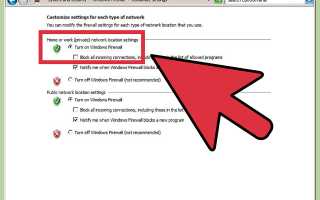В современном мире киберугроз важно поддерживать чистоту и оптимизацию системы, особенно когда речь идет о программном обеспечении безопасности, таком как Norton или McAfee. Часто, даже после стандартного удаления, на компьютере остаются остаточные файлы и записи в реестре, которые могут негативно сказаться на производительности системы и вызвать конфликты с другими программами. Эта статья поможет вам разобраться в том, как полностью удалить Norton или McAfee из Windows, обеспечив тем самым чистоту вашей операционной системы и предотвращая возможные проблемы в будущем.
Как удалить Norton или McAfee с вашего компьютера
Удаление антивирусного программного обеспечения, такого как Norton или McAfee, может показаться простой задачей, но важно следовать правильным шагам, чтобы избежать проблем в будущем. Начнем с первого метода.
Первый шаг — это удалить программу через настройки Windows. Для этого откройте меню «Пуск» и перейдите в «Настройки». Затем выберите раздел «Приложения». В списке установленных программ найдите Norton или McAfee. Нажмите на нужное приложение и выберите опцию «Удалить». Следуйте инструкциям на экране, чтобы завершить процесс удаления. После завершения перезагрузите компьютер, чтобы изменения вступили в силу. Однако стоит отметить, что этот метод не всегда гарантирует полное удаление всех компонентов программы.
Если вы хотите убедиться, что все остаточные файлы и записи в реестре удалены, рекомендуется использовать сторонний инструмент удаления. Существует множество программ, специально разработанных для удаления антивирусного ПО, таких как Norton Removal Tool или McAfee Consumer Product Removal Tool. Эти инструменты могут помочь вам удалить все следы программы, которые могли остаться после стандартного удаления. Скачайте соответствующий инструмент с официального сайта и следуйте инструкциям по его использованию. Обычно это включает в себя запуск программы и выбор опции для полного удаления, после чего инструмент автоматически найдет и удалит все остаточные файлы.
Если вы столкнулись с проблемами при удалении антивируса или хотите вернуть систему к исходному состоянию, можно рассмотреть вариант сброса к заводским настройкам. Этот метод удаляет все программы и данные с вашего компьютера, возвращая его в состояние, в котором он был при покупке. Однако будьте осторожны: перед выполнением сброса обязательно создайте резервную копию всех важных данных, так как этот процесс приведет к полному удалению информации с диска. Чтобы сбросить систему, перейдите в «Настройки», затем в «Обновление и безопасность» и выберите «Восстановление». Найдите опцию «Сбросить ПК» и следуйте инструкциям на экране.
Таким образом, вы сможете полностью удалить Norton или McAfee с вашего компьютера, обеспечив его чистоту и оптимальную работу.
Удаление антивирусных программ, таких как Norton или McAfee, может быть сложной задачей, если не знать правильных шагов. Эксперты рекомендуют сначала воспользоваться встроенными средствами Windows для удаления программ. Важно зайти в «Панель управления», выбрать «Программы и компоненты» и найти нужную программу. Однако, этого может быть недостаточно, так как некоторые файлы и настройки могут остаться в системе. Для полного удаления рекомендуется использовать специальные утилиты, предоставляемые самими разработчиками антивирусов. Эти инструменты помогут удалить все остаточные файлы и записи в реестре, что обеспечит чистоту системы. Также стоит перезагрузить компьютер после удаления, чтобы изменения вступили в силу. Таким образом, следуя рекомендациям экспертов, пользователи смогут эффективно избавиться от нежелательных антивирусов и освободить ресурсы системы.

1. Удалите McAfee или Norton через настройки Windows.
Удаление сторонних приложений в Windows через меню «Настройки», конечно, является наиболее проверенным временем методом любого удаления. Это справедливо и для McAfee. Выполните следующие действия, чтобы удалить McAfee с вашего ПК с Windows:
- Перейдите в строку поиска меню «Пуск», введите «Настройки» и выберите наиболее подходящее.
- Оттуда выберите «Приложения» и найдите приложение McAfee или Norton.
- Теперь нажмите на свое приложение и выберите «Удалить».
Мастер удаления будет запущен, как только вы выполните вышеуказанные шаги. Следуйте пошаговым инструкциям мастера, и все будет в порядке. Более того, тот же метод будет справедлив и для Norton; просто зайдите в приложение «Настройки» и удалите приложение оттуда.
| Шаг | Инструкции для Norton | Инструкции для McAfee |
|---|---|---|
| 1. Закрытие программ | Закройте все окна Norton (Norton AntiVirus, Norton Internet Security и т.д.) в системном трее. | Закройте все окна McAfee (McAfee AntiVirus, McAfee Internet Security и т.д.) в системном трее. |
| 2. Удаление через Панель управления | Откройте Панель управления -> Программы и компоненты. Найдите Norton и удалите его. | Откройте Панель управления -> Программы и компоненты. Найдите McAfee и удалите его. |
| 3. Использование утилиты удаления (если необходимо) | Загрузите и запустите утилиту удаления Norton с официального сайта Norton. | Загрузите и запустите утилиту удаления McAfee с официального сайта McAfee. |
| 4. Перезагрузка компьютера | Перезагрузите компьютер после удаления. | Перезагрузите компьютер после удаления. |
| 5. Проверка наличия остаточных файлов (опционально) | Используйте CCleaner или подобную программу для очистки реестра и временных файлов. | Используйте CCleaner или подобную программу для очистки реестра и временных файлов. |
| 6. Установка нового антивируса (опционально) | Установите новый антивирус после полной очистки. | Установите новый антивирус после полной очистки. |
Интересные факты
Вот несколько интересных фактов о том, как полностью удалить антивирусные программы, такие как Norton или McAfee, из Windows:
-
Специальные инструменты удаления: Оба производителя антивирусного ПО предлагают специальные утилиты для полного удаления своих программ. Например, Norton имеет утилиту Norton Remove and Reinstall, а McAfee предлагает McAfee Consumer Product Removal Tool (MCPR). Эти инструменты помогают удалить все компоненты программы, включая те, которые могут остаться после обычной деинсталляции.
-
Остаточные файлы и записи в реестре: Даже после стандартного удаления антивируса из Windows, на компьютере могут оставаться остаточные файлы и записи в реестре. Эти остатки могут занимать место на диске и иногда вызывать конфликты с другими программами. Поэтому для полного удаления рекомендуется использовать утилиты очистки реестра и файловой системы.
-
Влияние на производительность системы: Некоторые пользователи замечают, что после удаления антивирусного ПО их система начинает работать быстрее. Это связано с тем, что антивирусные программы могут потреблять значительные ресурсы системы, особенно во время сканирования. Однако важно помнить, что удаление антивируса может увеличить риск заражения вредоносным ПО, поэтому рекомендуется установить альтернативное решение для защиты.

2. Используйте сторонний инструмент удаления.
Сторонние инструменты удаления, такие как специальные утилиты, могут значительно упростить процесс удаления антивирусного программного обеспечения, оставляя за собой минимальное количество остаточных файлов. Эти программы разработаны для глубокого сканирования системы и удаления всех компонентов, связанных с Norton или McAfee, включая файлы, которые могут быть пропущены стандартными методами удаления.
Одним из наиболее популярных инструментов является Norton Remove and Reinstall Tool, который предназначен для удаления всех продуктов Norton. Чтобы использовать его, выполните следующие шаги:
- Скачайте утилиту с официального сайта Norton.
- Запустите скачанный файл и следуйте инструкциям на экране. Убедитесь, что вы закрыли все приложения перед началом процесса.
- Утилита выполнит автоматическое сканирование и удаление всех компонентов Norton. После завершения процесса вы получите уведомление о том, что удаление прошло успешно.
Для удаления McAfee можно воспользоваться McAfee Removal Tool (MCPR). Этот инструмент также доступен на официальном сайте McAfee и позволяет полностью удалить все следы программы. Процесс удаления включает следующие шаги:
- Скачайте MCPR с сайта McAfee.
- Запустите утилиту, согласившись с условиями использования.
- Следуйте инструкциям на экране. Утилита проведет проверку системы и удалит все компоненты McAfee.
- После завершения процесса перезагрузите компьютер, чтобы изменения вступили в силу.
Важно отметить, что использование сторонних инструментов удаления может помочь избежать проблем, связанных с остаточными файлами и записями в реестре, которые могут негативно повлиять на производительность системы. Однако, перед использованием таких утилит, рекомендуется создать резервную копию важных данных, чтобы избежать потери информации в случае непредвиденных обстоятельств.
3. Сброс к заводским настройкам
В некоторых случаях сброс к заводским настройкам может быть вашим единственным средством. Хотя это будет неоправданно долго, в противном случае, скорее всего, не существует другого способа вернуть вашу Windows в чистое состояние.
Несомненно, это головная боль, но вы можете воспринимать это как урок, чтобы в будущем не заниматься возможным раздуванием программного обеспечения.
Приступая к сбросу настроек, у вас есть множество вариантов его выполнения. Действительно, мы рассмотрели четыре различных способа перезагрузки Windows. В зависимости от того, что вам больше подходит — например, полный или частичный сброс — вы можете выбрать метод, который подойдет вам больше всего. Сброс к заводским настройкам может довольно легко удалить McAfee или Norton с вашего компьютера.

Удаление антивируса McAfee с ПК с Windows
Удаление антивируса McAfee с ПК с Windows может показаться сложной задачей, но следуя нескольким простым шагам, вы сможете очистить свою систему от этого программного обеспечения.
Первый шаг — это использование стандартного метода удаления через панель управления. Для этого откройте «Панель управления», выберите «Программы и компоненты» и найдите в списке McAfee. Нажмите на него и выберите «Удалить». Следуйте инструкциям на экране, чтобы завершить процесс. Однако, как уже упоминалось, этот метод не всегда удаляет все остаточные файлы и записи.
Чтобы убедиться, что McAfee полностью удален, вы можете воспользоваться специальным инструментом, разработанным самой компанией. McAfee предоставляет утилиту под названием «MCPR» (McAfee Consumer Product Removal), которая предназначена для полного удаления всех компонентов программы. Скачайте эту утилиту с официального сайта McAfee, запустите её и следуйте инструкциям. Утилита проверит вашу систему на наличие остатков McAfee и удалит их.
После использования MCPR рекомендуется перезагрузить компьютер, чтобы изменения вступили в силу. Это поможет убедиться, что все компоненты были удалены, и система работает без конфликтов.
Если вы хотите быть абсолютно уверены в том, что McAfee не оставил следов на вашем компьютере, вы можете вручную проверить папки, связанные с программой. Обычно они находятся в «C:Program Files» и «C:Program Files (x86)». Удалите все папки, связанные с McAfee, если они все еще присутствуют.
Также стоит проверить реестр Windows. Для этого откройте редактор реестра, нажав Win + R и введя «regedit». В редакторе реестра выполните поиск по ключевым словам «McAfee» и удалите все записи, связанные с этой программой. Будьте осторожны, так как неправильное изменение реестра может привести к проблемам с системой.
После завершения всех этих шагов рекомендуется запустить утилиту для очистки системы, такую как CCleaner, чтобы удалить временные файлы и остаточные записи, которые могли остаться после удаления McAfee. Это поможет оптимизировать работу вашего компьютера и предотвратить возможные конфликты с другими программами.
Следуя этим рекомендациям, вы сможете полностью удалить антивирус McAfee с вашего ПК, обеспечив тем самым его стабильную работу и защиту от потенциальных угроз.
4. Проверьте наличие остаточных файлов и папок после удаления.
После того как вы завершили процесс удаления Norton или McAfee с вашего компьютера, важно убедиться, что все остаточные файлы и папки были полностью удалены. Это поможет избежать потенциальных конфликтов с другими программами и освободит место на диске. Следующие шаги помогут вам проверить наличие остаточных файлов и папок:
- Проверка папки Program Files:
Перейдите в папку
C:Program FilesиC:Program Files (x86)(если у вас 64-битная версия Windows). Найдите папки, связанные с Norton или McAfee. Если такие папки присутствуют, удалите их вручную. Убедитесь, что вы не удаляете другие важные папки. - Очистка папки AppData:
Некоторые остаточные файлы могут находиться в папке AppData. Чтобы получить доступ к этой папке, откройте проводник и в адресной строке введите
%appdata%. Это перенаправит вас в папку Roaming. Проверьте наличие папок, связанных с Norton или McAfee, и удалите их. Также проверьте папки Local и LocalLow, которые находятся по адресу%localappdata%. - Использование утилиты для удаления:
Обе компании предлагают специальные утилиты для удаления, которые могут помочь в поиске и удалении остаточных файлов. Для Norton это Norton Remove and Reinstall Tool, а для McAfee — McAfee Consumer Product Removal Tool (MCPR). Скачайте и запустите соответствующую утилиту, следуя инструкциям на экране.
- Проверка реестра:
Остаточные записи могут также находиться в реестре Windows. Откройте редактор реестра, нажав
Win + R, введитеregeditи нажмите Enter. Перед внесением изменений в реестр рекомендуется создать резервную копию. Перейдите к следующим разделам и проверьте наличие записей, связанных с Norton или McAfee:HKEY_LOCAL_MACHINESOFTWAREHKEY_CURRENT_USERSOFTWAREHKEY_LOCAL_MACHINESOFTWAREMicrosoftWindowsCurrentVersionUninstall
Если вы найдете записи, связанные с удаляемыми программами, удалите их. Будьте осторожны, чтобы не удалить важные системные записи.
- Очистка временных файлов:
После удаления программ рекомендуется очистить временные файлы, которые могут содержать остаточные данные. Для этого откройте
Параметры>Система>Хранилищеи выберитеОсвободить место сейчас. Убедитесь, что временные файлы выбраны для удаления, и нажмитеУдалить файлы.
Следуя этим шагам, вы сможете убедиться, что Norton или McAfee были полностью удалены из вашей системы, и избежать возможных проблем в будущем.
Вопрос-ответ
Как полностью удалить Norton антивирус?
Используйте сочетание клавиш Windows + R, чтобы открыть диалоговое окно Выполнить. В окне Выполнить введите следующую команду и нажмите Enter: appwiz. Cpl. В списке установленных программ выберите Norton Family и нажмите кнопку Удалить или Удалить из системы. Для подтверждения нажмите кнопку Да.
Как полностью отключить Norton?
В правом верхнем углу нажмите Настройка и управление Google Chrome. , затем нажмите Удалить. На левой панели нажмите Расширения. На странице Расширения рядом с пунктом Norton Safe Web переместите ползунок, чтобы включить или выключить это расширение.
Что будет, если удалить Norton Security?
После удаления устройство больше не будет защищено. Удаление устройства деактивирует установленные на нем службы, но не удаляет приложение. Если вы используете старую версию продукта Norton, то не сможете удалить устройство из учетной записи Norton в удаленном режиме.
Нужен ли мне McAfee, если у меня уже есть Norton?
Не рекомендуется устанавливать на одном компьютере два или более антивирусных решения, например Norton и McAfee . Одновременный запуск нескольких антивирусных компонентов может привести к увеличению времени сканирования в 10 раз по сравнению с обычным, а запуск двух антишпионских продуктов может привести к увеличению времени сканирования на 40%.
Советы
СОВЕТ №1
Перед началом удаления антивируса, обязательно создайте точку восстановления системы. Это позволит вам вернуть систему в прежнее состояние в случае возникновения проблем после удаления программного обеспечения.
СОВЕТ №2
Используйте специальные утилиты для удаления антивирусов, такие как Norton Removal Tool или McAfee Consumer Product Removal Tool. Эти инструменты помогут удалить все остаточные файлы и записи в реестре, которые могут остаться после стандартного удаления.
СОВЕТ №3
После удаления антивируса, проверьте наличие обновлений Windows и установите их. Это поможет обеспечить безопасность вашей системы и устранить возможные уязвимости, которые могли возникнуть из-за отсутствия антивирусной защиты.
СОВЕТ №4
После завершения процесса удаления, рекомендуется установить альтернативное антивирусное программное обеспечение, чтобы обеспечить защиту вашей системы. Не оставляйте компьютер без антивируса, так как это может подвергнуть его риску.